在当今的信息时代,文本处理已经成为我们日常工作和学习中不可或缺的一部分,Word作为最常用的文字处理软件之一,其强大的文本编辑功能深受广大用户的喜爱,对于一些初学者来说,如何在Word中进行文本切换可能还是一个难题,本文将详细介绍在Word中如何进行文本切换,包括基本操作、快捷键使用以及常见问题解答,帮助您更高效地使用Word进行文本编辑。
基本操作
1. 插入与删除文本
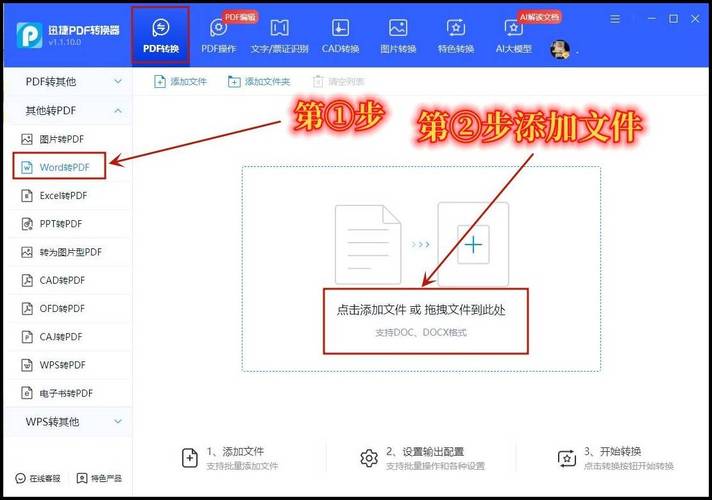
插入文本:打开Word文档,将光标移动到您希望插入文本的位置,然后开始输入,您可以插入任何类型的文本,包括字母、数字、符号等。
删除文本:将光标放在您想要删除的文本上,然后按下键盘上的“Delete”键或“Backspace”键进行删除,如果需要删除大量文本,可以使用鼠标拖动选择要删除的文本区域,然后按“Delete”键。
2. 复制与粘贴文本
复制文本:选中您想要复制的文本,然后右键点击选中的文本,选择“复制”,或者使用快捷键“Ctrl + C”。
粘贴文本:将光标移动到您希望粘贴文本的位置,然后右键点击并选择“粘贴”,或者使用快捷键“Ctrl + V”。
3. 剪切与移动文本
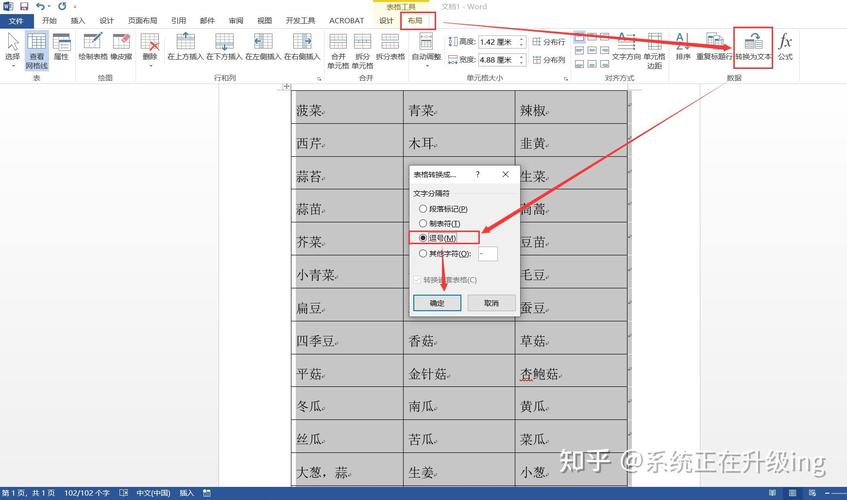
剪切文本:选中您想要移动的文本,然后右键点击选中的文本,选择“剪切”,或者使用快捷键“Ctrl + X”。
移动文本:将光标移动到您希望放置文本的新位置,然后右键点击并选择“粘贴”,或者使用快捷键“Ctrl + V”。
4. 查找与替换文本
查找文本:按下“Ctrl + F”打开查找对话框,输入您想要查找的文本,然后点击“查找下一个”。
替换文本:按下“Ctrl + H”打开替换对话框,输入您想要替换的文本和替换后的文本,然后点击“替换”或“全部替换”。
快捷键使用
掌握快捷键可以大大提高您在Word中的工作效率,以下是一些常用的文本切换快捷键:
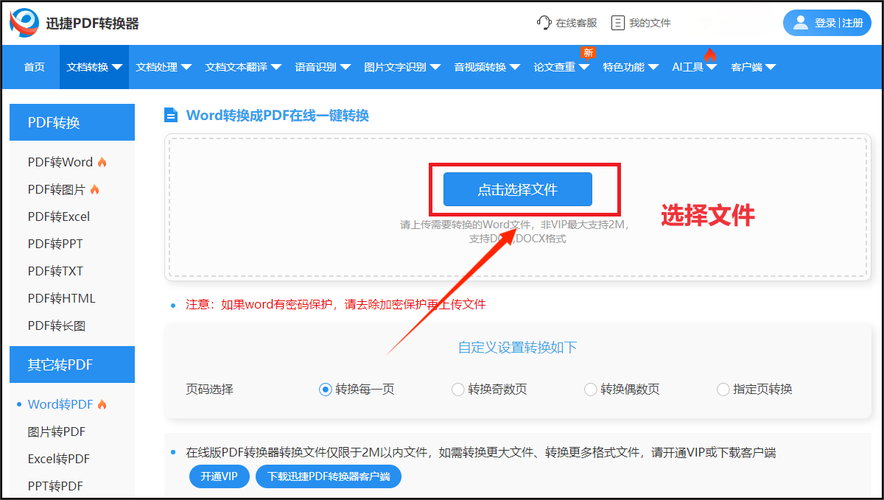
Ctrl + A:全选文档中的文本。
Ctrl + C:复制选中的文本。
Ctrl + V:粘贴复制的文本。
Ctrl + X:剪切选中的文本。
Ctrl + Z:撤销上一次操作。
Ctrl + Y:重做上一次撤销的操作。
Ctrl + F:查找文本。
Ctrl + H:替换文本。
Ctrl + B:加粗选中的文本。
Ctrl + I:斜体选中的文本。
Ctrl + U:为选中的文本添加下划线。
常见问题解答
Q1: 如何在Word中快速切换到文档的开头或结尾?
A1: 您可以使用以下快捷键快速切换到文档的开头或结尾:
Ctrl + Home:快速切换到文档的开头。
Ctrl + End:快速切换到文档的结尾。
Q2: 如何在Word中快速选中整段文本?
A2: 您可以使用以下方法快速选中整段文本:
双击段落中的任意位置:连续快速双击段落中的任意位置三次,可以选中整段文本。
使用鼠标拖动选择:将鼠标光标移动到段落的左侧,当光标变成指向右侧的箭头时,点击并拖动以选中整段文本。
使用快捷键:将光标放在段落中的任意位置,然后按下“Shift + Ctrl + 向上/向下箭头”可以选中整段文本。
通过以上介绍,相信您已经掌握了在Word中进行文本切换的基本操作和技巧,无论是插入、删除、复制、粘贴还是查找、替换,都可以通过简单的操作或快捷键轻松实现,我们还解答了两个常见的问题,希望能帮助您更加高效地使用Word进行文本编辑,如果您在使用过程中遇到其他问题,欢迎随时提问,我们将尽力为您解答。
以上内容就是解答有关文本怎么切换word的详细内容了,我相信这篇文章可以为您解决一些疑惑,有任何问题欢迎留言反馈,谢谢阅读。
内容摘自:https://news.huochengrm.cn/zcjh/9808.html
 鄂ICP备2024089280号-2
鄂ICP备2024089280号-2